Com gestionar les vostres notificacions al vostre iPad - iPadOS 16

Obteniu les notificacions de l'iPad com vulgueu a l'iPad i fins i tot obteniu un resum perquè pugueu estar al corrent de les coses. Heus aquí com.
Quan utilitzeu Mac, Safari es considera la millor opció per utilitzar-lo com a navegador web. Podeu fer que la vostra experiència de navegació sigui més fluida mentre feu servir Safari amb alguns trucs. Un dels trucs, "Cerca ràpida de llocs web", que us permet cercar contingut específic en un lloc web.
Una de les coses sorprenents de la drecera de Safari és que podeu executar la cerca al lloc web sense ni tan sols anar al lloc web. en aquesta publicació, parlarem de com fer una cerca ràpida de llocs web a Safari a iPhone, iPad i Mac.
Com desactivar la cerca ràpida de llocs web a Safari a iPhone
Quan visiteu un lloc web amb freqüència, la funció de cerca integrada del lloc web començarà a recomanar-vos una opció addicional. Per exemple, si visiteu Amazon, quan comenceu a escriure www o les inicials d'un lloc web, començarà a mostrar suggeriments segons les paraules que heu introduït per fer una cerca ràpida.
Safari està configurat per defecte a la funció de cerca intel·ligent, però us permet gestionar la funció segons les vostres necessitats.
Passos per desactivar la cerca ràpida de llocs web a Safari a l'iPhone
Pas 1. Inicieu l'aplicació Configuració al vostre iPhone.
Pas 2 : ara, heu de desplaçar-vos cap avall i seleccionar Safari.
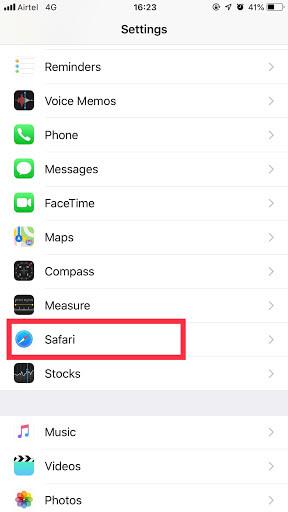
Pas 3 . Trieu Cerca ràpida al lloc web.
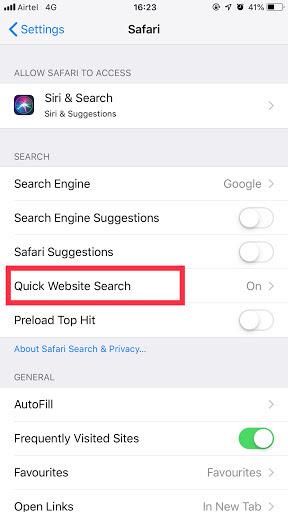
Pas 4: ara, heu de desactivar la cerca ràpida al lloc web.
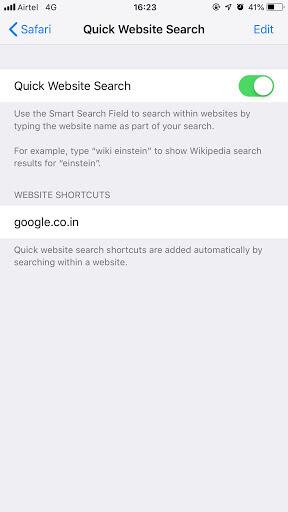
El vostre navegador predeterminat inclou les capacitats per desar les dreceres de cerca del lloc web dins de la configuració. Per tant, depèn de vostè, si voleu utilitzar les dreceres creades per cercar ràpidament un lloc web o si voleu eliminar-lo.
Passos per eliminar les dreceres de cerca ràpida de llocs web a Safari a iPhone o iPad
Pas 1 . Accediu a l'aplicació Configuració al vostre iPhone o iPad.
Pas 2: navega per Safari.
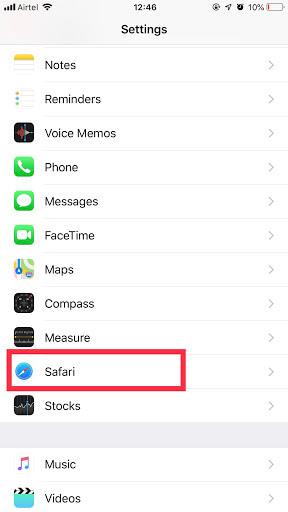
Pas 3. Seleccioneu Cerca ràpida al lloc web.
Pas 4 . Premeu Edita que es troba a la cantonada superior dreta del vostre iPhone.
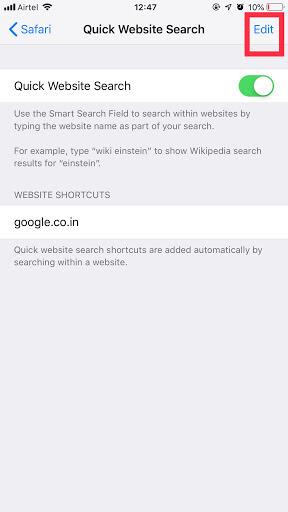
Pas 5. Ara, podeu gestionar les dreceres per mantenir els vostres llocs web vitals. Podeu eliminar la cerca ràpida de llocs web si no és necessari.
Pas 6: Ara, per suprimir les dreceres, cal que seleccioneu la primera i, a continuació, trieu Suprimeix.
Nota: Si utilitzeu Mac i voleu eliminar les dreceres de cerca ràpida de llocs web també del vostre Mac, haureu de seguir el mateix procés.
Passos per desactivar la cerca ràpida de llocs web a Safari al Mac
Aquesta funció està activada per defecte. Per utilitzar el lloc web ràpid a Safari, heu de visitar qualsevol lloc web i després fer la cerca al lloc web.
Després de visitar el mateix lloc web unes quantes vegades, el vostre navegador començarà a donar-vos l'opció de visitar el mateix lloc web.
Passos per desactivar la cerca ràpida de llocs web a Safari al Mac
Seguiu els passos per desactivar aquesta funció al vostre Mac.
Pas 1 . Inicieu l'aplicació Safari.
Pas 2 : premeu el menú Safari que està disponible a la cantonada superior esquerra.
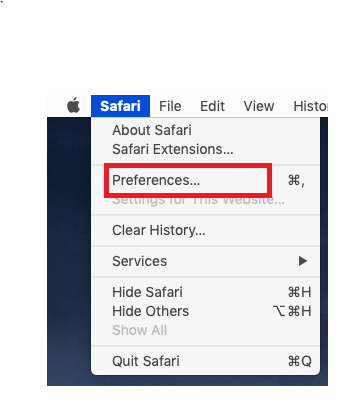
Pas 3: seleccioneu Preferències.
Pas 4: trieu la pestanya Cerca.
Pas 5 : traieu la marca de verificació de la casella disponible al costat de "Activa la cerca ràpida al lloc web".
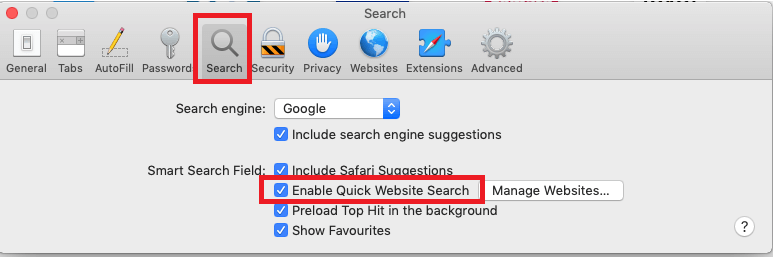
Ara que heu après com desactivar aquesta funció, podeu utilitzar-la per treure el màxim profit del vostre dispositiu. De fet, aquesta funció de cerca ràpida de llocs web és extremadament útil per millorar la vostra productivitat.
Per tant, seguiu els passos esmentats anteriorment per millorar la vostra experiència. No oblideu compartir la vostra opinió sobre aquesta funció a la secció de comentaris a continuació.
Obteniu les notificacions de l'iPad com vulgueu a l'iPad i fins i tot obteniu un resum perquè pugueu estar al corrent de les coses. Heus aquí com.
Vols provar els jocs populars que altres estan jugant actualment? Fes una ullada als millors jocs d'iPad per jugar el 2023.
Vols trobar les millors aplicacions de brúixola per a iPhone? Fes una ullada a aquesta llista de les aplicacions de brúixola més populars per a iOS.
Heu provat d'actualitzar la vostra tauleta Apple, però l'iPad no s'actualitzarà a iPadOS 16? Trobeu els motius i les resolucions en aquest article destacat.
Vols organitzar les teves tasques a casa, a la feina o a l'escola amb el teu iPad o iPhone? Necessiteu aquestes millors aplicacions de planificació per a iPad/iPhone.
No saps com afegir diners a Apple Pay sense targeta de dèbit? Llegiu aquest article per conèixer els 3 mètodes principals ara!
Necessites desactivar Troba el meu iPhone al teu dispositiu Apple? Has vingut al lloc correcte. Continua llegint per saber com desactivar Troba el meu iPhone.
Sou un usuari d'iPhone que voleu utilitzar el giny del temps? Continua llegint per conèixer tota la informació essencial sobre el giny del temps de l'iPhone.
Llegiu per conèixer les funcions beta 3 d'iOS 16 aquí per fer una ullada a les noves edicions d'iOS 16.3 i iPadOS 16.3 que Apple llançarà aviat.
Esteu buscant una nova aplicació de full de càlcul amb la sensació nativa d'Apple? Proveu Apple Numbers. Aquest tutorial d'Apple Numbers us ajudarà a començar ara.








